・GUIの要素(UIパーツ):
アイコン、ウィンドウ、ボタン、ボックス、メニュー、バー等
GUI(Graphical User Interface)とは?
GUI(Graphical User Interface)とは、視覚的な要素(UIパーツ)で人間とコンピュータがやり取りするヒューマンインターフェースの1つです。
GUIでは、UIパーツと呼ばれる構成要素を利用します。具体的には、次の表のようなUIパーツがあります。
| 分類 | 名称 | 説明 |
|---|---|---|
| 基本 | ウィンドウ | 各ソフトウェアに割り当てられた操作画面 |
| アイコン | ソフトウェアなどを表す小さな画像 | |
| ボタン | プッシュボタン | 質問に対する応答をする |
| ラジオボタン | 複数の選択肢から1つ選ぶ | |
| ボックス | チェックボックス | 複数の選択肢から複数選ぶ |
| リストボックス | 複数の選択肢をリスト状に並べたもの | |
| ダイヤログボックス | エラーメッセージを表示したり、少量のデータを入力を促す | |
| メニュー | プルダウンメニュー | 動作(クリック・カーソルオン)で選択可能な項目の一覧を表示 |
| ポップアップメニュー | 指示した位置に出現する操作メニュー | |
| バー | メニューバー | 機能などを表す項目を列挙したもの |
| スクロールバー | ウィンドウに表示が収まらない場合に右や下に現れる棒 | |
| プログレスバー | タスクの進捗を表すバー | |
| その他 | ヘルプ機能 | トラブル解決するために解説を表示する機能 |
| サムネイル | 多数の画像を本来サイズより小さくし、一覧にしたもの |
ITパスポート試験では、全ての用語を覚える必要はありませんが、UIパーツの名称からイメージできるよう確認しておきましょう。
基本要素(アイコン/ウィンドウ)
UIパーツの基本要素として、アイコンとウィンドウを紹介します。
アイコン
アイコンとは、ソフトウェアなどを表す小さな画像です。

デスクトップ画面では、アイコンをダブルクリックすることで、ソフトウェアが起動します。
ウィンドウ
ウィンドウとは、各ソフトウェアに割り当てられた操作画面です。
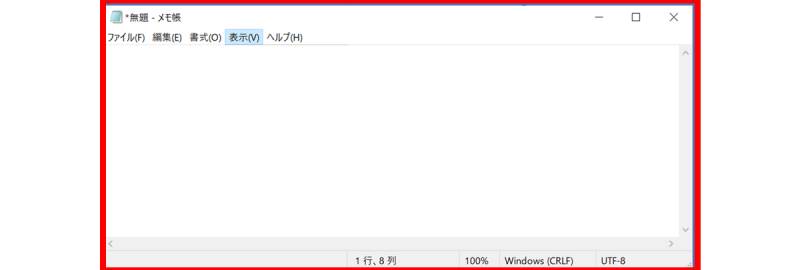
ボタン
ボタンには、プッシュボタンとラジオボタンがあります。
プッシュボタン
プッシュボタンは、質問に対する応答をするためのボタンです。
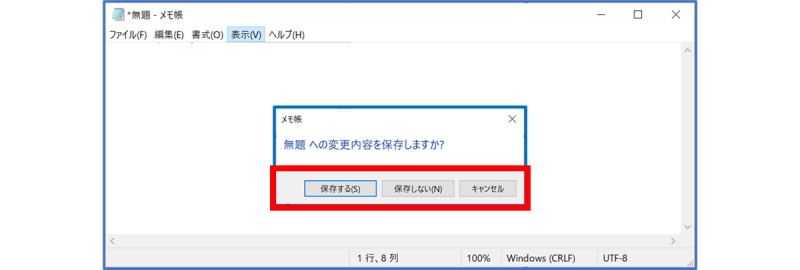
例えば、「ファイルを保存しますか?」といった質問に「保存する」or「保存しない」のボタンをクリックで応答します。
ラジオボタン
ラジオボタンは、複数の選択肢から1つ選ぶ際に用いるボタンです。
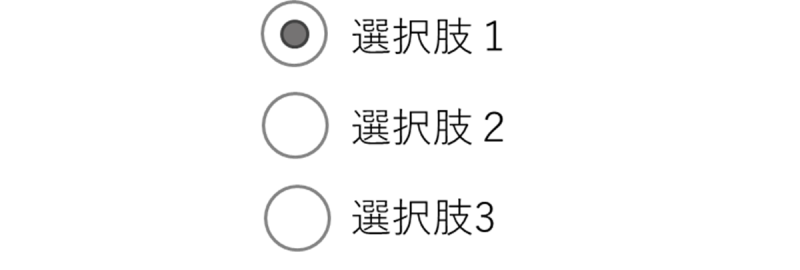
選択肢が列挙され、該当の選択肢をクリックすることで選択します。
ボックス
ボックスには、チェックボックス、リストボックス、ダイアログボックスがあります。
チェックボックス
チェックボックスは、選択肢を複数選ぶためのボックスです。ラジオボタンは複数の選択肢から1つ選ぶものに対し、チェックボックスは複数選択することができます。
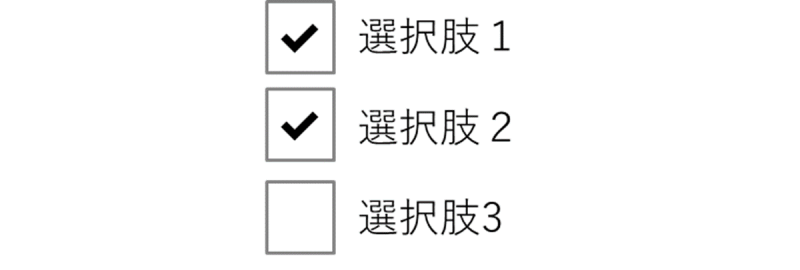
リストボックス
リストボックスとは、複数の選択肢をリスト状に並べたボックスです。
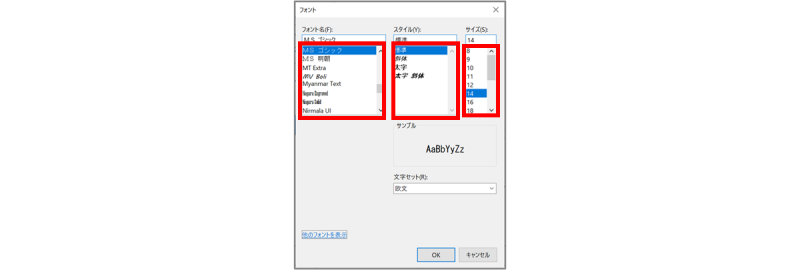
例えば、メモ帳のアプリケーションでは、書式のフォントやスタイル、サイズといった要素を選択する際に用いられています。
ダイアログボックス
ダイアログ(dialogue)とは、「会話」や「対話」という意味です。ダイアログボックスは、人間にエラーメッセージを通知したりやデータの入力を促すために用いられます。
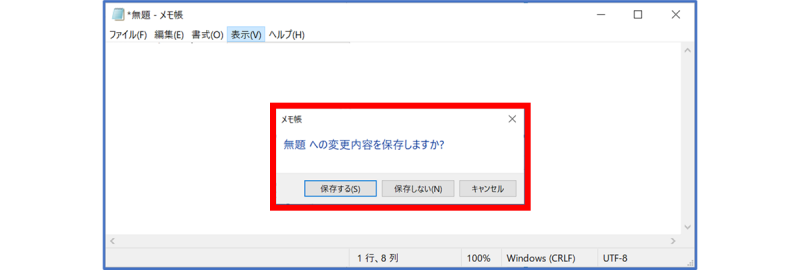
メモ帳での「ファイルを保存しますか?」は、ダイアログボックスになります。
メニュー
メニューには、プルダウンメニューとポップアップメニューがあります。
プルダウンメニュー
プルダウンメニューとは、特定の動作(クリック、カーソルオン)で選択可能な項目の一覧を表示するメニューです。
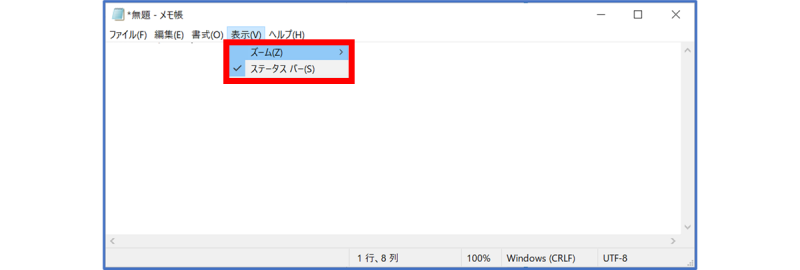
例えば、メモ帳の「表示」をクリックした際の一覧がプルダウンメニューになります。
ポップアップメニュー
ポップアップメメニューとは、特定の動作をした際にその位置に出現する操作メニューです。
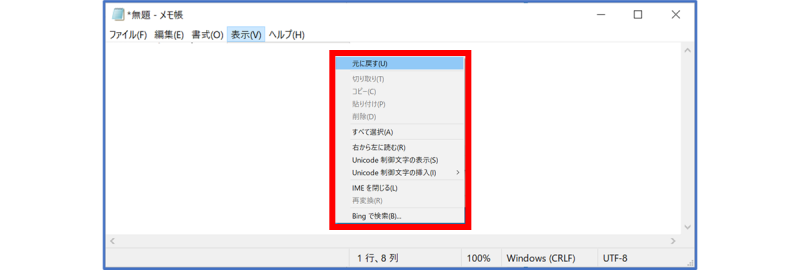
メモ帳では、メモ帳のウィンドウで右クリックすると、「元に戻す」等のポップアップのメニューが表示されます。
バー
バーには、メニューバー、スクロールバー、プログレスバーがあります。
メニューバー
メニューバーとは、機能などを表す項目を列挙したものです。
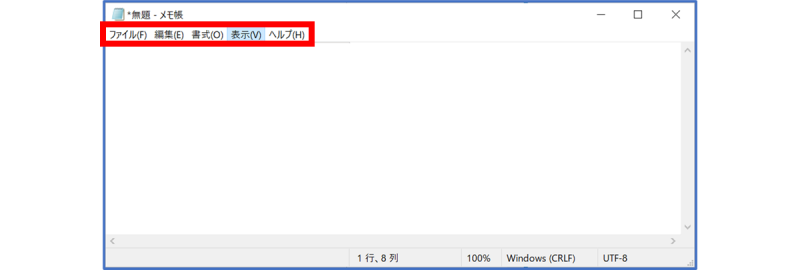
メモ帳の例では、「ファイル、編集、書式、表示、ヘルプ」と列挙された部分がメニューバーとなります。
スクロールバー
スクロールバーとは、ウィンドウに表示が収まらない場合、右や下に現れるバーです。スクロールバーを動かすことで、表示位置を変更することができます。
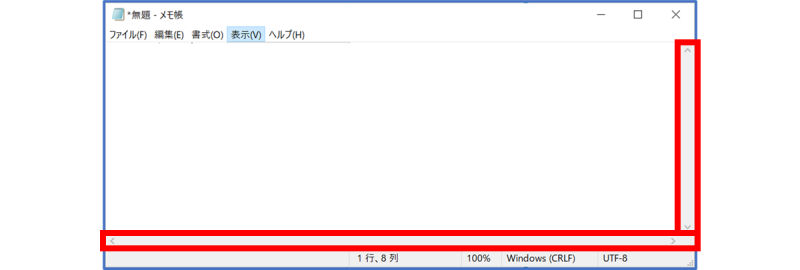
プログレスバー
プログレスバーとは、タスク(例えば、ソフトウェアのダウンロードやインストール)の進捗を表すバーです。

その他(ヘルプ機能/サムネイル)
その他のUIパーツとして、ヘルプ機能とサムネイルを紹介します。
ヘルプ機能
ヘルプ機能とは、トラブルを解決するために解説を表示するための機能です。
サムネイル
サムネイルとは、多数の画像を本来のサイズより小さくし、並べたものです。
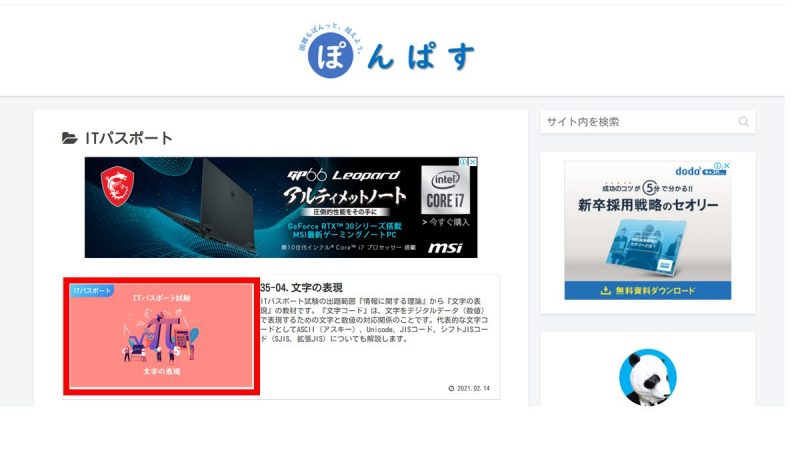
ウェブサイトや動画配信サイトでコンテンツの一覧を表示する際等に利用されます。
【まとめ】GUI(Graphical User Interface)
それでは最後におさらいをしておきましょう!
| 分類 | 名称 | 説明 |
|---|---|---|
| 基本 | ウィンドウ | 各ソフトウェアに割り当てられた操作画面 |
| アイコン | ソフトウェアなどを表す小さな画像 | |
| ボタン | プッシュボタン | 質問に対する応答をする |
| ラジオボタン | 複数の選択肢から1つ選ぶ | |
| ボックス | チェックボックス | 複数の選択肢から複数選ぶ |
| リストボックス | 複数の選択肢をリスト状に並べたもの | |
| ダイヤログボックス | エラーメッセージを表示したり、少量のデータを入力を促す | |
| メニュー | プルダウンメニュー | 動作(クリック・カーソルオン)で選択可能な項目の一覧を表示 |
| ポップアップメニュー | 指示した位置に出現する操作メニュー | |
| バー | メニューバー | 機能などを表す項目を列挙したもの |
| スクロールバー | ウィンドウに表示が収まらない場合に右や下に現れる棒 | |
| プログレスバー | タスクの進捗を表すバー | |
| その他 | ヘルプ機能 | トラブル解決するために解説を表示する機能 |
| サムネイル | 多数の画像を本来サイズより小さくし、一覧にしたもの |





コメント